
آموزش افزایش سرعت سایت و فشرده سازی فایلها در وردپرس
افزونه سریعترین کش وردپرس WP Fastest Cache Premium
فشرده سازی فایل های وردپرس یکی از بهترین راهها برای افزایش سرعت در وردپرس است که با استفاده از این امکان می توانید تا نسبت به فشرده سازی فایل های سی اس اس و جاوا اسکریپت در وردپرس اقدام کنید و یا با ترکیب کردن فایلهای css و js سرعت سایت خودتون را بهبود بخشید. همانطور که می دانید استفاده از CSS و JS میتونه در زیباسازی سایت شما و ایجاد یک رابطه کاربری بهتر مناسبترین گزینه می باشد، اما هرچقدر که از کدهای بیشتری در این دو فایل استفاده کنید و سعی کنید از المانهای مختلف در قالب وردپرس استفاده کنید تا ظاهر بهتری داشته باشید به همین ترتیب با افزایش حجم این فایلها سایت شما هم با کاهش سرعت مواجه خواهد شد. بنابراین یکی از راههای افزایش سرعت سایت در مرحله اول این است که فایل های css و js را در وردپرس فشرده کنید.
در این آموزش از پایگاه دانش هدف وردپرس قصد دارم به معرفی افزونه فشرده سازی فایل های وردپرس بپردازم که با استفاده از این افزونه می توانید فایل های CSS و JS را در سایت خودتون استفاده کنید، علاوه بر این با استفاده از این افزونه قادر هستید تا از قابلیتهای بیشتری مثل کش وردپرس، فعال سازی Gzip در وردپرس، ترکیب فایلهای js در وردپرس و… هم بهرهمند شده و ازشون استفاده کنید. پس اگر به دنبال یکی از بهترین روشها برای افزایش سرعت در وردپرس هستید تا انتهای این آموزش همراه ما باشید.
نکته : شما می توانید نسخه رایگان این افزونه رو دانلود و استفاده کنید اما نسبت به نسخه پریمیوم با این تفاوت هست که بسیاری از گزینه ها و چند تا از تب های افزونه غیر فعال است که فقط با بودن نسخه پریمیوم قابل اجرا است.
برای باز شدن قفل و یا فعال شدن گزینه های پیشرفته افزونه، باید نسخه پریمیوم این افزونه رو حتماً به همراه نسخه رایگان اون نصب و فعال کنید (هر دو با هم).
آموزش فشرده سازی فایل های وردپرس
افزونه فشرده سازی فایل های وردپرس که قصد معرفی آن را داریم با عنوان WP Fastest Cache Premium می باشد و تا به امروز موفق شده تا بیش از 900000 نصب فعال و کسب امتیاز 4.8 را از آن خودش کرده که با استفاده از این افزونه می توانید اقدام به افزایش سرعت در وردپرس و فشرده سازی فایل های سیاساس و جاوا اسکریپت در وردپرس بکنید. طبق ادعای سازندگان افزونه، این افزونه در مقایسه با سایر افزونههای معروف که برای کش وردپرس و افزایش سرعت سایت مورد استفاده قرار می گیرند بهتر عمل می کند و طبق تجربهای که در استفاده از این افزونه داشتم باید بگم که کاملا درست بوده و چیزی فراتر از ادعاست. برای استفاده از این افزونه روی دکمه زیر کلیک کنید تا به صفحه افزونه در هدف وردپرس هدایت شده و بعد خرید با استفاده از آموزش نحوه نصب و کار کردن با افزونه ها در وردپرس اقدام به نصب و فعال سازی افزونه در سایت خودتون بکنید.
جهت خرید و کسب اطلاعات بیشتر بر روی کلید زیر کلیک نمایید
بعد از نصب و فعال سازی افزونه مشابه تصویر زیر منویی با نام WP Fastest Cache در پیشخوان وردپرس افزوده خواهد شد، روی این منو کلیک کرده و سپس به تب Setting مراجعه کنید تا ابتدا تنظیمات افزونه را به دلخواه خود سفارشی سازی کنید.
توصیه می شود همه گزینه های این قسمت فعال شوند و در صورتی که در سایت شما مشکلی پدیدار شد که احساس کردید این مشکل از گزینه های این افزونه است کافیست نسخه رایگان افزونه سریع ترین کش رو غیر فعال کنید و سایت رو در حالت private یا نو کش مرورگر اجرا کرده و با دکمه های ترکیبی کنترل و F5 رفرش کنید تا کش سایت از بین برود، اگر مشکل رفع نشد مشخص است که از جای دیگری سایت دچار مشکل است. اما اگر مورد رفع شد دوباره افزونه را فعال کنید و گزینه های بخش تنظیمات رو به صورت یکی یکی غیر فعال کنید تا مشکل را بیابید. این افزونه مشکلی ایجاد نمی کند ولی ممکن است در قالب شما در بعضی از موارد ظاهری سایت این اتفاق رخ دهد که با غیر فعال کردن گزینه های css می توانید تست کنید.
Cache System: برای اینکه بتوانید از قابلیت سیستم کش وردپرس در این افزونه استفاده کنید، این گزینه را روی حالت Enable قرار دهید. ( تیک گزینه را بزنید )
Preload: با استفاده از این قسمت می توانید برای صفحه اصلی، صفحه نوشته، صفحه برگه و صفحات دستهبندی مدت زمان دلخواهی برای پیش بارگذاری در کش سایت تعیین کنید. با فعال کردن این گزینه پنجره زیر نمایش داده می شود که می توانید تنظیمات دلخواه خودتون را برای هر یک از صفحات ذکر شده تعیین کنید.
Logged-in Users: با فعال کردن این گزینه کش سایت برای کاربرانی که عضو سایت شده و وارد اکانت خود شده باشند غیرفعال می شود. پیشنهاد می کنم اگه سایت فروشگاهی دارید یا هرگونه سایتی که اطلاعات مهمی بین کاربران رد و بدل می شود این گزینه را فعال کنید. چرا که در بیشتر مواقع در هنگام خرید به دلیل فعال بودن کش مشکلاتی در مراحل خرید ایجاد میشود در حالی که سایر افزونههای کش وردپرس چنین قابلیتی را ندارند.
Mobile: این گزینه هم کش وردپرس برای کاربرانی که با موبایل وارد شدهاند را غیرفعال می کند.
New Post: با فعال کردن این گزینه به صورت اتوماتیک بعد از انتشار هر نوشته کش وردپرس خالی شده و مجددا سایت کش ایجاد خواهد شد. این قابلیت را می شود به عنوان نقطه قوت این افزونه افزایش سرعت در وردپرس در نظر گرفت تا نیازی نباشد میزان زمان کش سایت ثابت بوده یا اینکه به صورت دستی کش وردپرس را خالی کنید.
Update Post: با فعال کردن این گزینه هنگام به روزرسانی و آپدیت نوشته هم می توانید کش وردپرس را مشابه حالت قبل خالی کنید. این امکان هم وجود داره تعیین کنید که کلیه کش خالی بشود یا اینکه صرفا کش مربوط به برگه، نوشته، دستهبندی و سایر صفحات مرتبط با نوشته که در تصویر زیر انتخابهای خودتون را می توانید ببینید و سفارشی سازی کنید.
Minify HTML: همانطور که می دانید صفحات وب طوری هستند که توسط مرورگر در قالب یک فایل HTML نمایش داده میشوند. با استفاده از این گزینه در تنظیمات افزونه قادر هستید صفحات خود را فشرده کرده و حجم آنها را به بهترین شکل ممکن کم کنید تا سایت سریعترلود و بارگذاری شود.
Minify Css: این گزینه هم برای فشرده سازی فایلهای CSS در وردپرس است که مشابه نمونه قبل آنها را فشرده کرده و در نهایت سرعت سایت را افزایش خواهد داد. فشرده سازی فایل های css در وردپرس با خلاصه و مرتب سازی کدها صورت می گیرد که باعث کاهش حجم آنها خواهد شد.
Combine Css و Combine Js: با استفاده از این قابلیت می توانید فایلهای CSS و JS را با یکدیگر ترکیب کرده و بین تگهای Head قرار بدهید تا به این شکل اقدام به کاهش تعداد درخواست http در وردپرس کرده و در نهایت منجر به افزایش سرعت وردپرس شوید.
Gzip: این قابلیت نیز برای کاهش اندازه فایلهای ارسالی از سرور مورد استفاده قرار می گیرد که می تواند در میزان سرعت وردپرس به حد قابل توجهی تاثیرگذار باشد.
Browser Caching: با استفاده از این گزینه می توانید فایلهای تکراری در مرورگر را کش کنید که برای مدت زمان تعیین شده فایلها در مرورگر کاربر به صورت کش شده قرار می گیرند و هر زمان که کاربر به سایت مراجعه می کند به جای اینکه فایلها مجددا از هاست لود شوند از سیستم کاربر لود خواهند شد.
Disable Emojis: با استفاده از این گزینه هم می توانید اقدام به غیرفعال کردن شکلکها در وردپرس بکنید .
در نهایت از بخش Language هم می توانید زبان مورد نظر خودتون را برای افزونه انتخاب کرده و در نهایت با ذخیره کردن تنظیمات از قابلیتهایی که این افزونه برای کش وردپرس و فشرده سازی کردن فایل های وردپرس در اختیارتان قرار می دهد استفاده کنید.
بهینه ساز تصویر
متاسفانه این قابلیت در دسترس نخواهد بود.
لایسنس اصلی افزونه سریع ترین کش برای دامنه ای هست که ابتدا از سایت سازنده خریداری شده. بخش بهینه ساز تصویر برای اجرا شدن به ۲ پارامتر نیاز دارد یکیش معتبر بودن دامنه شما در سایت خود سازنده هست و دومیش خرید اعتبار (Credit) هست.
چون که افزونه دست کاری نشده هنگام درخواست بهینه سازی تصویر دامنه شما در سایت سازنده اعتبار سنجی می شود برای همین این بخش از افزونه غیر فعال هست ولی مابقی بخش های مربوط به افزونه نسخه پریمیوم فعال هست. ( پیشنهاد می کنیم بر روی گزینه های این بخش کلیک نکنید ، چون در آن صورت اعتبار سنجی می شود دامین شما و احتمال دارد قسمتهای پرمیوم و پولی افزونه غیر فعال گردد و در آن صورت باید افزونه را دوباره نصب و فعال سازی کنید )
حذف کش فایل های فشرده سازی شده در وردپرس
با مراجعه به تب Delete Cache قادر هستید تا هر زمان که نیاز داشتید کش ذخیره شده در سایت را به صورت کامل حذف کنید. این گزینه امکان حذف کش سایت را در دو حالت کلی می دهد که عبارتند از:
Delete Cache: با کلیک روی این گزینه کش وردپرس که با استفاده از این افزونه ایجاد شده به صورت کلی حذف خواهد شد.
Delete Cach and Minified CSS/JS: با کلیک روی این دکمه هم علاوه بر کش سایت فایلهای فشرده سازی شده CSS و JS هم حذف شده و مجددا از نو ساخته خواهند شد.
حذف کش در حالت Time Out وردپرس
با استفاده از Cache timeout می توانید هر زمان که سایت به دلایلی مثل خطای داخلی سرور در وردپرس و یا خطای برنامه نویسی در قالب و افزونه به حالت Timeout رفت کش سایت را در این مواقع برای صفحات دلخواه خود به صورت خودکار خالی کنید تا مشکلی در روند نمایش سایت براتون پیش نیاد. برای این منظور روی دکمه Add New Rule کلیک کنید تا مشابه تصویر بالا پنجرهای براتون باز شود. حالا ابتدا از بخش if REQUEST_URI صفحه یا صفحات مورد نظر دلخواه برای خالی شدن کش که می تواند شامل گزینههای کلیه صفحات سایت، صفحه اصلی، صفحات انتخابی و… باشد را انتخاب کرده و سپس از بخش Then مدت زمان مورد نظر برای خالی شدن کش در دوره زمانی خودکار را تعیین کرده و در نهایت روی دکمه Save کلیک کنید.
تعیین استثنا برای کش وردپرس
همانطوری که در بالا بهش اشاره کردیم یکی از بخشهای خوشمزه و جالب این افزونه که باعث ایجاد تمایز آن نسبت به سایر افزونههای کش وردپرس شده امکان تعیین استثنا در کش وردپرس هست که با استفاده از این قابلیت می توانید در هر بخشی که قصد دارید برای هر صفحه از وبسایت خودتان امکان کش وردپرس را غیرفعال کنید. حالا برای این منظور پس از انتخاب نوع استثنا که می تواند شامل مواردی مثل آدرس صفحه یا آدرس فایل، روی گزینه Add New Rule کلیک کرده و سپس اطلاعات موجود در آن را تکمیل کنید تا از کش شدن آنها جلوگیری کنید. این بخش به شما امکان کش نکردن در موارد زیر را خواهد داد.
کش صفحه خاص
کش در حالت استفاده از شبکههای اجتماعی
کش در حالت کوکی
کش فایل CSS
کش فایل JS
در بخش CDN هم قادر هستید تا در صورت استفاده از CDN در وردپرس اطلاعات آن را وارد کنید تا فایلهای موجود در بخش CDN سایت نیز کش شده و آنها را مدیریت کنید.
جهت خرید و کسب اطلاعات بیشتر بر روی کلید زیر کلیک نمایید
خرید افزونه سریعترین کش وردپرس
امیدوارم این آموزش هم مورد توجه و پسند شما قرار گرفته باشد و با استفاده از آن توانسته باشید تا نسبت به فشرده سازی فایل های سیاساس و جاوا اسکریپت در وردپرس اقدام کرده و علاوه بر این از امکاناتی که این افزونه برای افزایش سرعت در وردپرس و کش وردپرس در اختیارتان قرار می دهد استفاده کنید. اگر در رابطه با این افزونه سوال یا مشکلی داشتید در بخش دیدگاهها اعلام کنید تا در کوتاهترین زمان ممکن پاسخگوی شما باشیم.

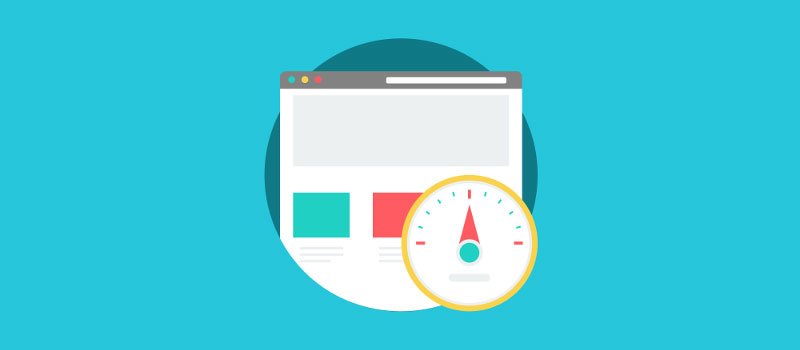
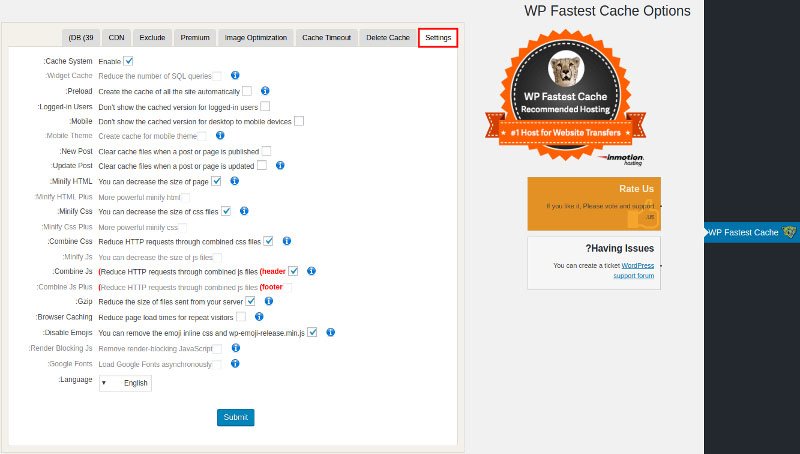
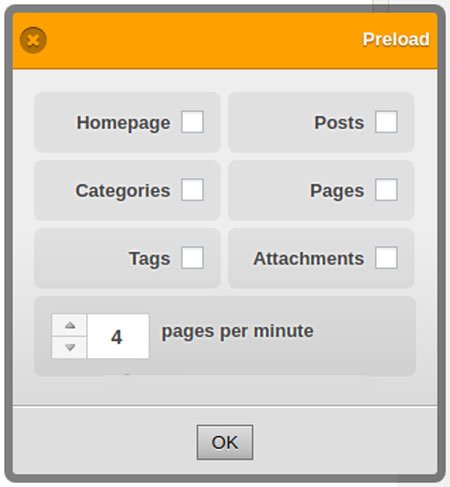
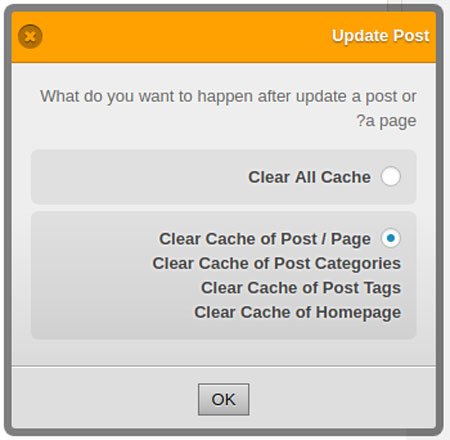
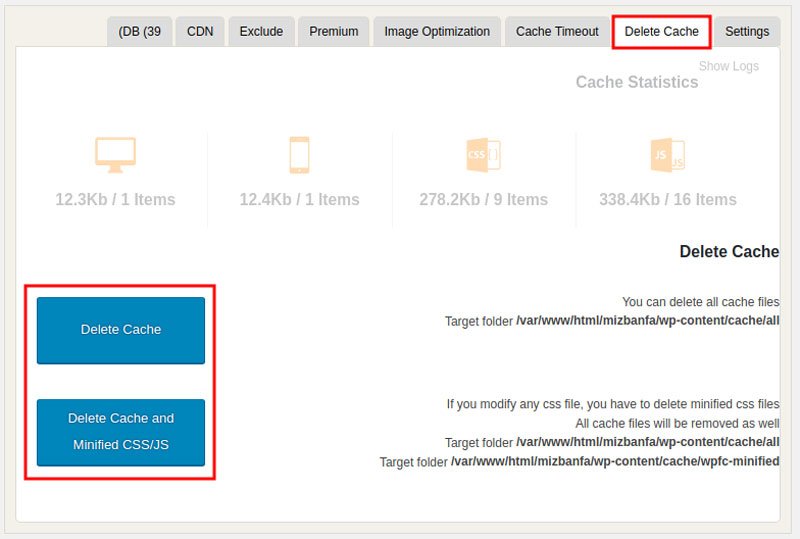
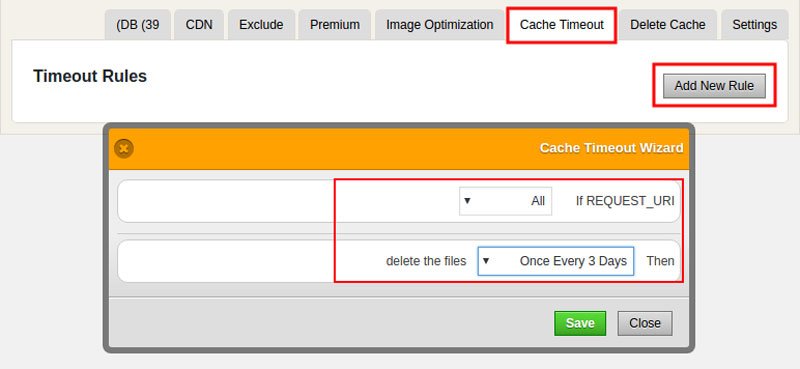
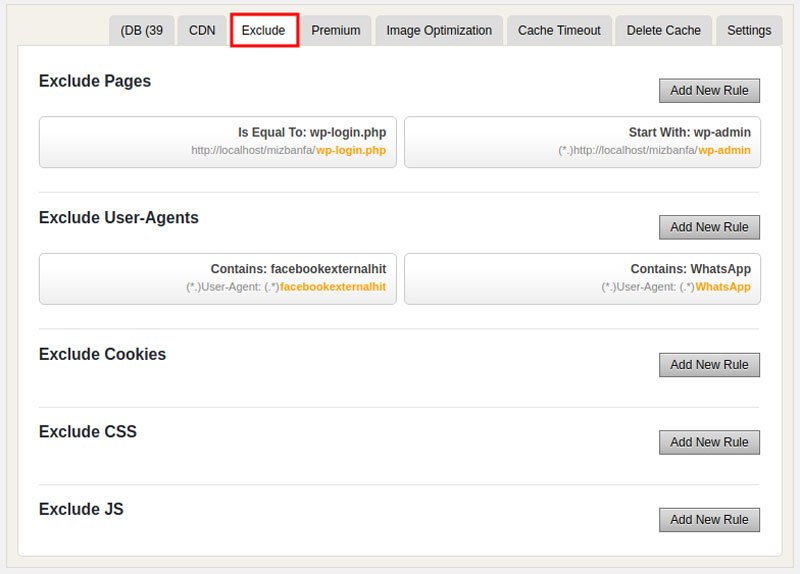



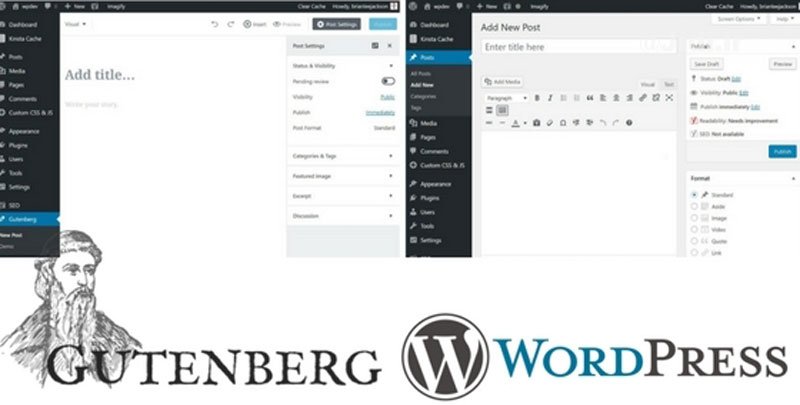
دیدگاهها (0)